'>

اگر آپ کو غلطی ہو جاتی ہے تو 'ڈسپلے ڈرائیور نے جواب دینا چھوڑ دیا اور صحت یاب ہو گیا' ، آپ کا کمپیوٹر عارضی طور پر پھانسی دے سکتا ہے اور جوابدہ نہیں ہوسکتا ہے۔ فکر نہ کرو آپ تنہا نہیں ہیں۔ بہت سے ونڈوز صارفین اس مسئلے کی اطلاع دے رہے ہیں۔ آپ اس پوسٹ میں حل میں سے کسی ایک کے ساتھ مسئلے کو ٹھیک کرسکتے ہیں۔
یہ غلطی کیوں ہوتی ہے؟
مسئلہ اس وقت ہوتا ہے جب ٹائم آؤٹ ڈیٹیکشن اینڈ ریکوری (ٹی ڈی آر) کی خصوصیت سے پتہ چلتا ہے کہ گرافکس کارڈ نے اجازت دیئے گئے وقت میں کوئی جواب نہیں دیا ہے ، پھر دوبارہ چلنے کی ضرورت کو روکنے کے لئے ڈسپلے ڈرائیور دوبارہ شروع کردیا گیا ہے۔ مندرجہ ذیل عوامل پریشانی کا سبب بن سکتے ہیں۔
مسئلہ ڈسپلے ڈرائیوروں
بہت سارے چلنے والے پروگرام یا مخصوص ایپلیکیشن
ضرورت سے زیادہ گرم GPU (گرافکس پروسیسنگ یونٹ)
GPU ٹائم آؤٹ ایشوز (سب سے مشہور وجہ)
میں اسے کیسے ٹھیک کروں؟
مسئلے کو حل کرنے کے لئے 5 حل ہیں۔ آپ کو ان سب کو آزمانے کی ضرورت نہیں ہوگی۔ صرف فہرست کے اوپری حصے پر شروع کریں اور اپنے راستے پر کام کریں:
حل 1: گرافک ڈرائیور کی انسٹال کریں
حل 2: تازہ ترین گرافک ڈرائیور ڈاؤن لوڈ اور انسٹال کریں
حل 3: GPU پروسیسنگ کے وقت میں اضافہ کریں
حل 4: پس منظر میں چلنے والے کچھ پروگرام بند کریں
حل 5: جی پی یو ریڈی ایٹر صاف کریں
حل 1: گرافک ڈرائیور کی انسٹال کریں
گرافک ڈرائیور کو انسٹال کرنے کے لئے نیچے دیئے گئے اقدامات پر عمل کریں۔
1) اپنے کی بورڈ پر ، دبائیں ونڈوز لوگو کی اور R ایک ہی وقت میں چلائیں باکس کو شروع کرنے کے لئے.
ٹائپ کریں devmgmt.msc اور کلک کریں ٹھیک ہے آلہ مینیجر ونڈو کھولنے کے لئے۔

2) وسعت دیں اڈاپٹر ڈسپلے کریں برانچ۔ ڈسپلے ڈرائیور پر کلک کریں اور کلک کریں انسٹال کریں .
مندرجہ ذیل اسکرین شاٹ آپ کے حوالہ کے لئے ہے ، کیونکہ آلہ کا نام مختلف آلہ کارخانہ دار کے لحاظ سے مختلف ہوگا۔
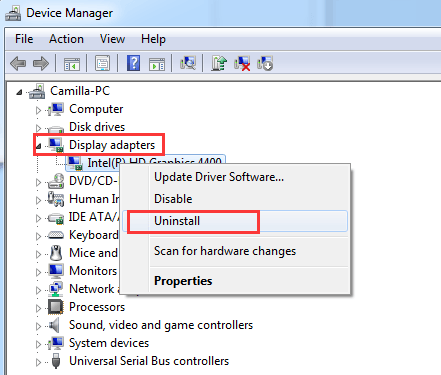
3) ڈرائیور کو انسٹال کرنے کے بعد ، اپنے پی سی کو دوبارہ اسٹارٹ کریں اور دیکھیں کہ آیا مسئلہ حل ہو گیا ہے۔
حل 2: تازہ ترین گرافک ڈرائیور ڈاؤن لوڈ اور انسٹال کریں
اگر ڈرائیور کو انسٹال کرنے سے مسئلہ حل نہیں ہوتا ہے تو ، ڈرائیور کو اپ ڈیٹ کرنے کی کوشش کریں۔ اگر آپ کے پاس ڈرائیور کو دستی طور پر اپ ڈیٹ کرنے کے لئے وقت ، صبر اور کمپیوٹر کی مہارت نہیں ہے تو ،آپ اسے خود بخود کرسکتے ہیں آسان ڈرائیور .
ڈرائیور ایزی آپ کے سسٹم کو خود بخود پہچان لے گا اور اس کے لئے درست ڈرائیور تلاش کرے گا۔ آپ کو بالکل یہ جاننے کی ضرورت نہیں ہے کہ آپ کا کمپیوٹر کون سا سسٹم چل رہا ہے ، آپ کو غلط ڈرائیور ڈاؤن لوڈ اور انسٹال کرنے کا خطرہ مول لینے کی ضرورت نہیں ہے ، اور انسٹال کرتے وقت آپ کو غلطی کرنے کی فکر کرنے کی ضرورت نہیں ہے۔
آپ ڈرائیور ایزی کے مفت یا پرو ورژن میں سے اپنے ڈرائیوروں کو خود بخود اپ ڈیٹ کرسکتے ہیں۔ لیکن پرو ورژن کے ساتھ یہ صرف 2 کلکس لیتا ہے (اور آپ کو پورا تعاون اور 30 دن کی رقم کی واپسی کی ضمانت مل جاتی ہے):
1) ڈاؤن لوڈ کریں اور ڈرائیور ایزی انسٹال کریں۔
2) آسان ڈرائیور چلائیں اور کلک کریں جائزہ لینا . اس کے بعد ڈرائیور ایزی آپ کے کمپیوٹر کو اسکین کرے گا اور کسی بھی پریشانی والے ڈرائیور کا پتہ لگائے گا۔
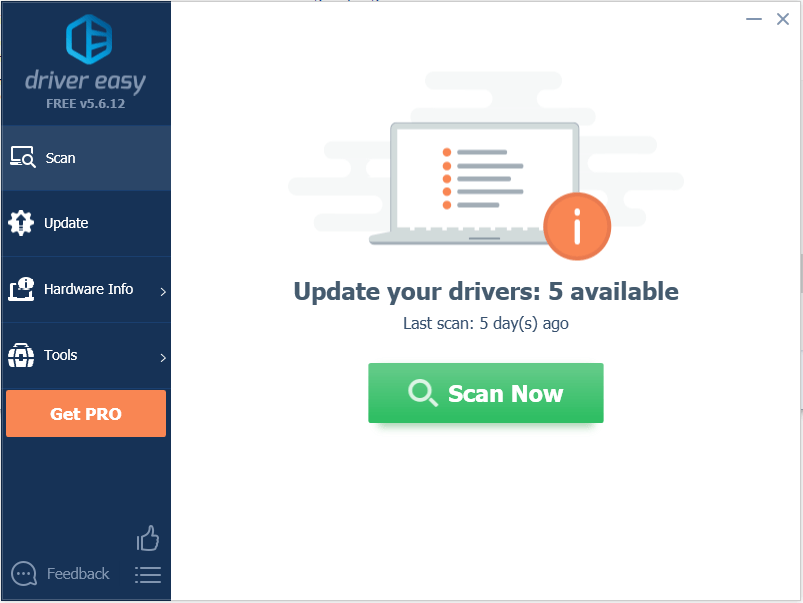
3) پر کلک کریں اپ ڈیٹ اس ڈرائیور کا درست ورژن خود بخود ڈاؤن لوڈ اور انسٹال کرنے کیلئے جھنڈے والے گرافکس ڈرائیور کے ساتھ والے بٹن پر (آپ مفت ورژن کے ساتھ یہ کام کرسکتے ہیں)۔
یا کلک کریں تمام تجدید کریں کا درست ورژن خود بخود ڈاؤن لوڈ اور انسٹال کرنے کیلئے سب وہ ڈرائیور جو آپ کے سسٹم میں لاپتہ یا پرانے ہیں (اس کی ضرورت ہے پرو ورژن - جب آپ سب کو اپ ڈیٹ کرتے ہیں تو آپ کو اپ گریڈ کرنے کا اشارہ کیا جائے گا)۔
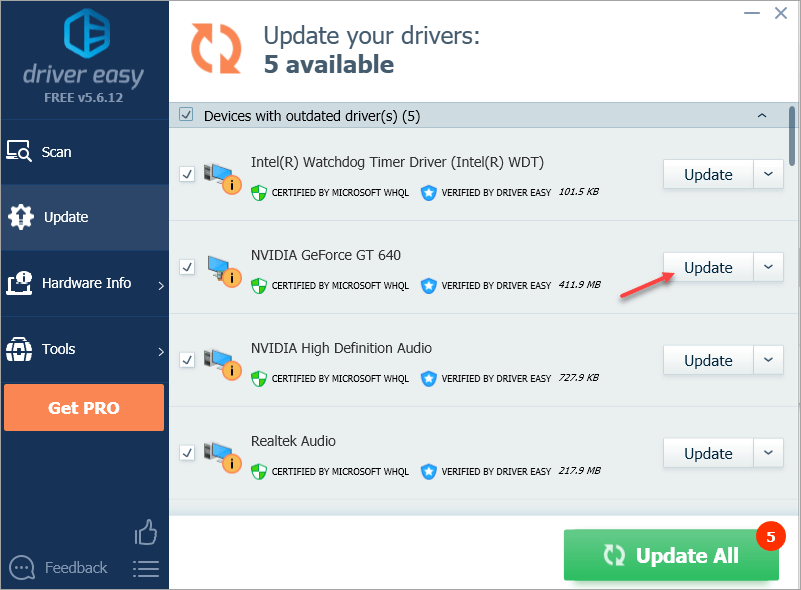
حل 3: GPU پروسیسنگ کے وقت میں اضافہ کریں ٹائم آؤٹ ڈیٹیکشن اور ریکوری رجسٹری ویلیو ایڈجسٹ کرکے
نوٹ: یہ طریقہ آپ کو بتائے گا کہ رجسٹری میں ترمیم کیسے کریں۔ اس سے مسئلہ کو ٹھیک کرنے میں مدد مل سکتی ہے۔ تاہم ، اگر آپ رجسٹری کو غلط طریقے سے تبدیل کرتے ہیں تو سنگین مسائل پیدا ہو سکتے ہیں۔ لہذا ، یقینی بنائیں کہ آپ ان اقدامات پر احتیاط سے عمل کریں۔ اس میں ترمیم کرنے سے پہلے رجسٹری کا بیک اپ لینے کی تجویز کی جاتی ہے تاکہ اگر کوئی پریشانی ہو تو آپ رجسٹری کو بحال کرسکیں۔
1) اپنے کی بورڈ پر ، دبائیں ونڈوز لوگو کی اور R ایک ہی وقت میں چلائیں باکس کو شروع کرنے کے لئے.
ٹائپ کریں regedit اور کلک کریں ٹھیک ہے رجسٹری ایڈیٹر کھولنے کے لئے
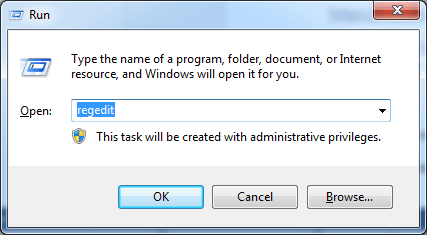
2) براؤز کریں اور پھر درج ذیل رجسٹری سبکی پر کلک کریں:
HKEY_LOCAL_MACHINE Y SYSTEM CurrentControlSet Control GraphicsDrivers
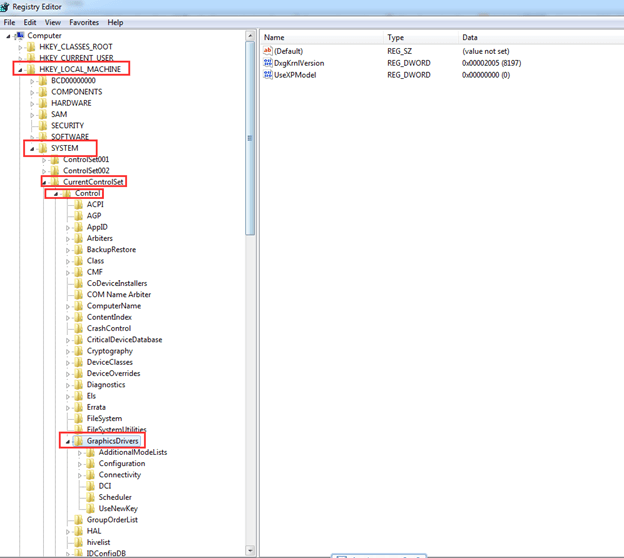
3) پر ترمیم دائیں پین میں مینو ، خالی جگہ پر دائیں کلک کریں۔ کلک کریں نئی ، اور پھر ونڈوز کے اپنے ورژن کیلئے مخصوص ڈراپ ڈاؤن مینو سے درج ذیل رجسٹری قدر منتخب کریں۔
اگر آپ کا پی سی چل رہا ہے 32 بٹ آپریٹنگ سسٹم ، ان اقدامات پر عمل کریں:
a) منتخب کریں DWORD (32 بٹ) قدر .
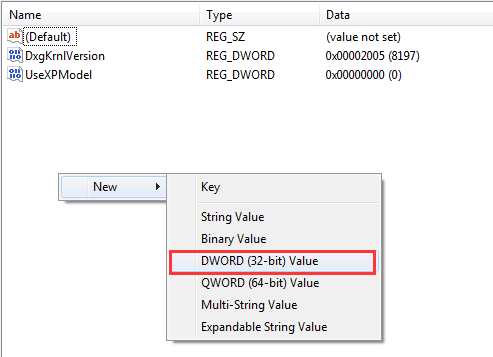
b) ٹائپ کریں TdrDelay کے طور پر نام اور کلک کریں داخل کریں .
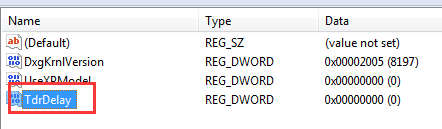
c) TdrDelay پر ڈبل کلک کریں اور ویلیو ڈیٹا کیلئے '8' شامل کریں اور کلک کریں ٹھیک ہے .
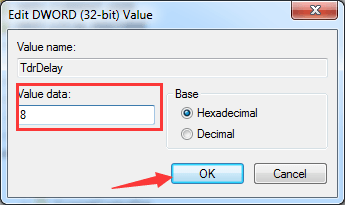
اگر آپ کا پی سی چل رہا ہے 64 بٹ آپریٹنگ سسٹم ، ذیل اقدامات پر عمل کریں:
a) منتخب کریں QWORD (64 بٹ) قدر .

b) ٹائپ کریں TdrDelay کے طور پر نام اور کلک کریں داخل کریں .
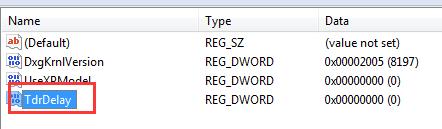
c) TdrDelay پر ڈبل کلک کریں اور ویلیو ڈیٹا کیلئے '8' شامل کریں اور کلک کریں ٹھیک ہے .
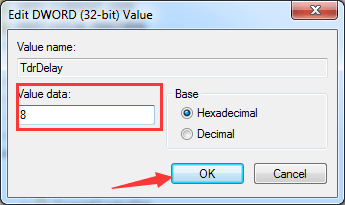
4) اپنے پی سی کو دوبارہ شروع کریں اور دیکھیں کہ آیا مسئلہ حل ہو گیا ہے۔
یہاں رجسٹری میں ترمیم کرنے کے بعد ، اگر کوئی مسئلہ پیش آتا ہے اور آپ کو رجسٹری کو بحال کرنے کا یقین نہیں ہے تو ، آپ شامل TdrDelay Name کو حذف کرسکتے ہیں اور اپنے پی سی کو دوبارہ اسٹارٹ کرسکتے ہیں۔
حل 4: پس منظر میں چلنے والے کچھ پروگرام بند کریں
اگر بیک وقت بہت سارے پروگرام چل رہے ہیں تو ، پی سی کی کارکردگی سست ہوسکتی ہے۔ لہذا جو پروگرام آپ اور استعمال نہیں کررہے ہیں ان کو بند کرنے کی کوشش کریں۔
اگر مسئلہ صرف کسی مخصوص ایپلی کیشن کا استعمال کرتے وقت ہوتا ہے تو ، اس میں معلوم مسائل یا خراب فائلیں ہوسکتی ہیں۔ اس ایپلیکیشن کو بند کریں اور دیکھیں کہ آیا مسئلہ حل ہوجاتا ہے۔
حل 5: جی پی یو ریڈی ایٹر صاف کریں
جی پی یو کو زیادہ گرم کرنا پریشانی کا سبب بن سکتا ہے۔ اور ریڈی ایٹر دھول پڑا ہے تو جی پی یو زیادہ گرمی لینا آسان ہے۔ لہذا GPU ریڈی ایٹر کو صاف کریں اور دیکھیں کہ آیا مسئلہ حل ہوتا ہے۔
امید ہے کہ آپ کو یہ مضمون مددگار ثابت ہوگا۔ اگر آپ کے ذہن میں کوئی سوالات ، نظریات یا تجاویز ہیں تو ، براہ کرم نیچے کوئی تبصرہ کریں۔





![سیل فون نمبر کو کیسے ٹریک کریں [آزادانہ اور قانونی طور پر]](https://letmeknow.ch/img/knowledge-base/03/how-track-cell-phone-number-freely.jpg)
